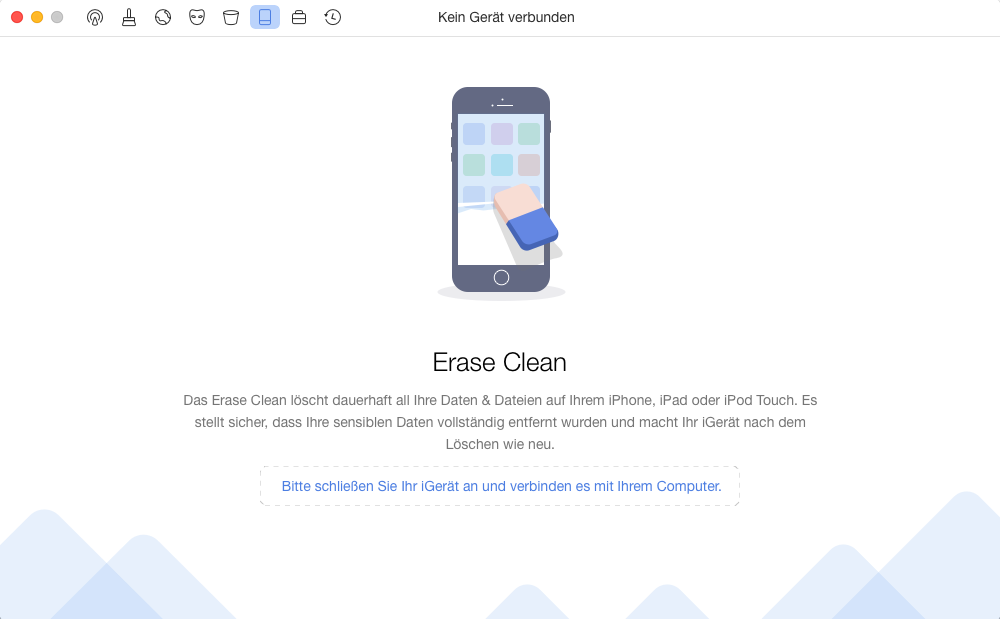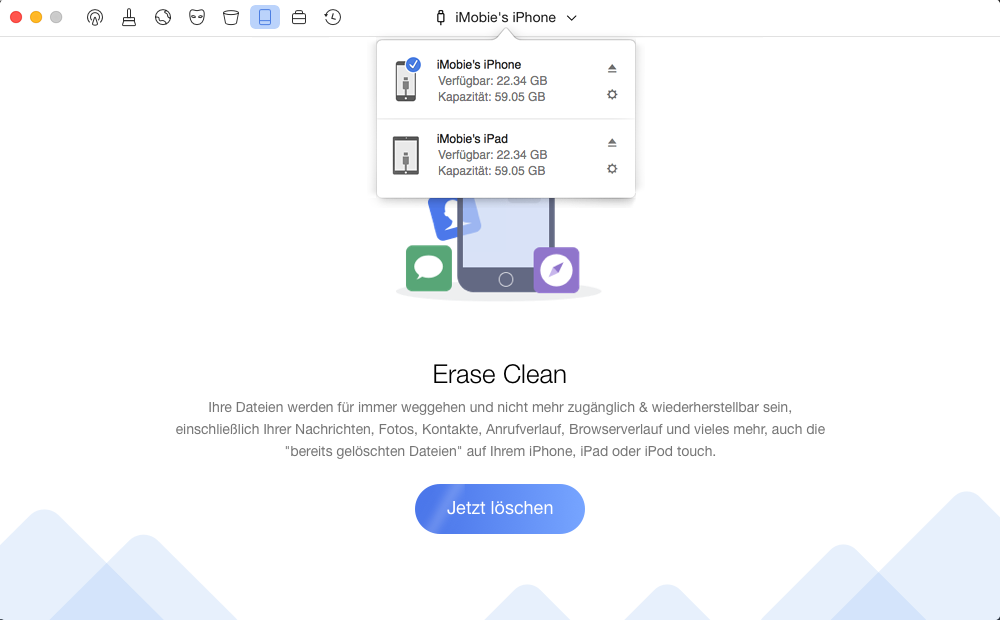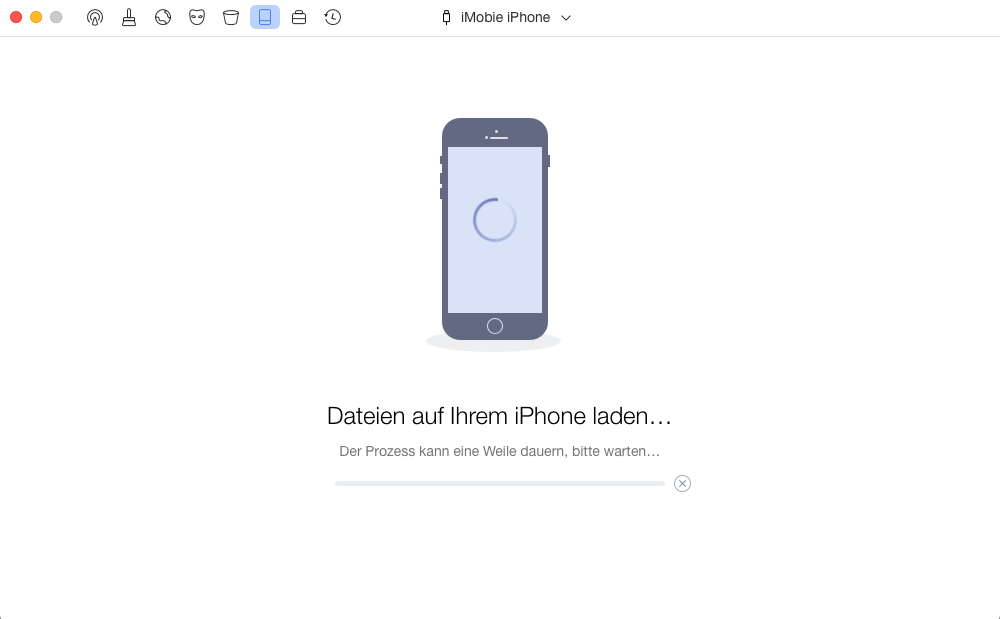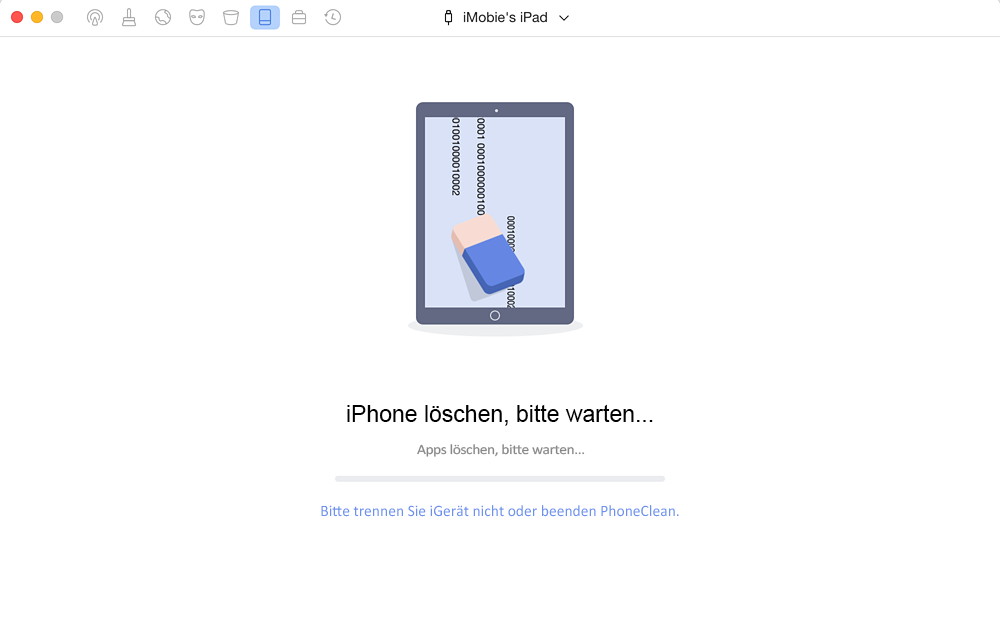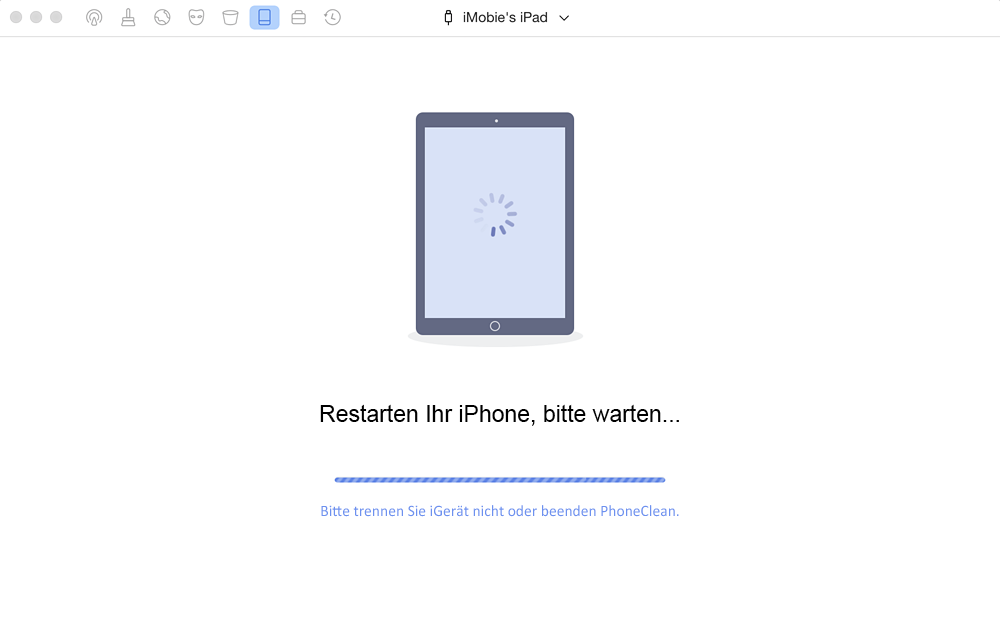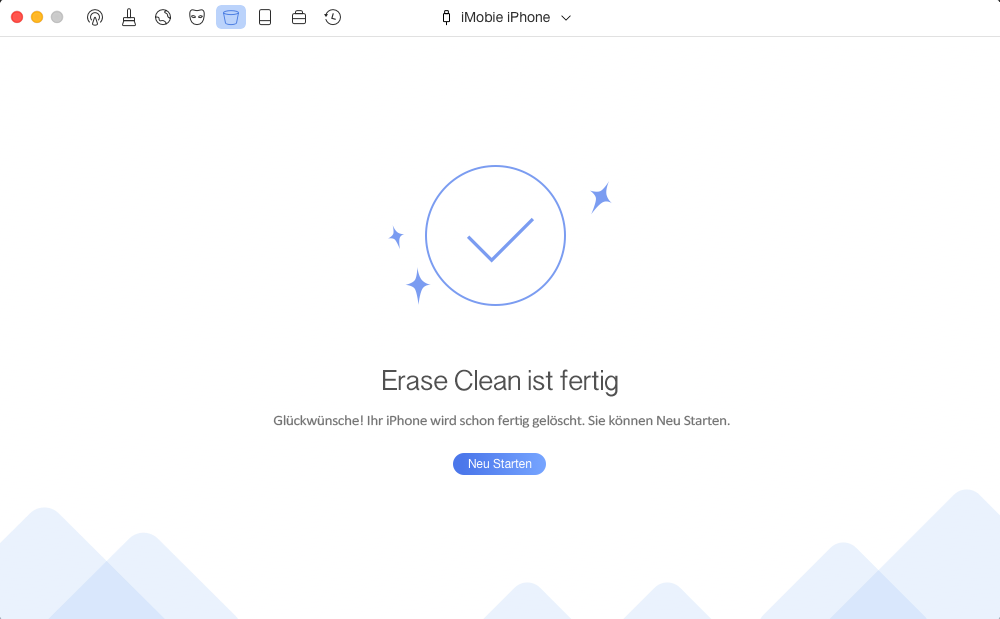Erase Clean
Mit Erase Clean können alle Inhalte auf Ihrem iOS-Gerät permanent gelöscht und nicht wiederhergestellt werden. Durch diese Weise wird Ihr iOS-Gerät wie neu. Bitte folgen Sie die obere Anleitung zur guten Benutzung von Erase Clean.
Überprüfen Sie die Typen von Junk-Dateien, die von PhoneClean gereinigt werden können.
| Typen von Junk-Dateien |
iOS 8.2 oder frühere Version |
iOS 8.3 oder höhere Version |
App Caches, App Cookies, App Temp |
 |
 |
App Caches, App Cookies, App Temp
Speicher, Filme, Absturzbericht, Download Temp, iTunes Radio, Ungültige Daten, Kamera Foto Caches, Andere Fotos, Filter Foto Foto Videos, Fotos im Papierkorb Art Work Caches, Safari Verläufe, Safari Caches, Browserverläufe, Webmail Caches, Anruflisten, Gelöschte Anruflisten, Nachrichten, Gelöschte Nachrichten, Nachrichtenanhänge, Notizen, Anhänge von Notizen,Gelöschte Notizen, Gelöschte Kontakte, Voicemail, iOS Mitteilungen, Programmreste, Laufende Apps |
 |
 |
Erase Clean löscht dauerhaft alle Daten in Ihrem Gerät und kann nicht rückgängig gemacht werden, also bitte stellen Sie sicher, dass Sie Ihre Gerätedaten gesichert haben, bevor Sie Erase Clean starten, falls Daten verloren gehen.
Schritt 1: Vorbereitungen.
Folgen Sie unten Schritten:
- Starten Sie PhoneClean auf Ihrem Computer
- Schließen Ihr iGerät durch USB-Kabel an den Computer an
- Klicken Sie auf den Button
 zur Auswahl von Erase Clean
zur Auswahl von Erase Clean
Normalerweise erkennt PhoneClean Ihr iOS-Gerät automatisch. Wenn Ihr iOS-Gerät nicht an den Computer angeschlossen oder Ihr iOS-Gerät nicht erkannt wird, sehen Sie "Kein Gerät verbunden" auf das Interface.
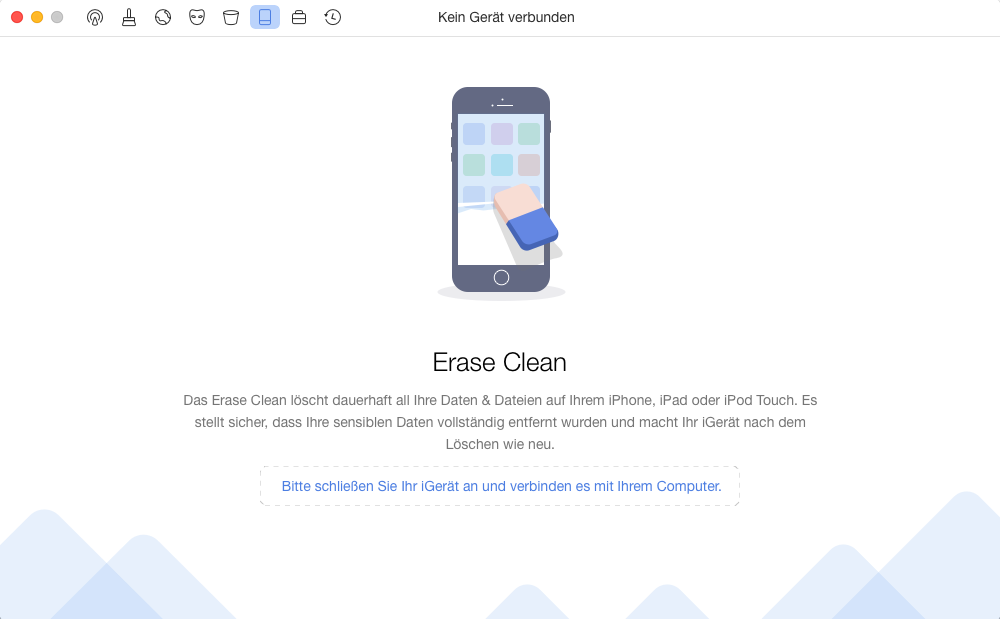
PhoneClean unterstützt Mehrgeräteanschluss, wenn das Gerät durch PhoneClean erfolgreich erkannt wird, wird das folgende Interface zeigen. Sie können mal überprüfen, welches Gerät ist bereit zu reinigen.
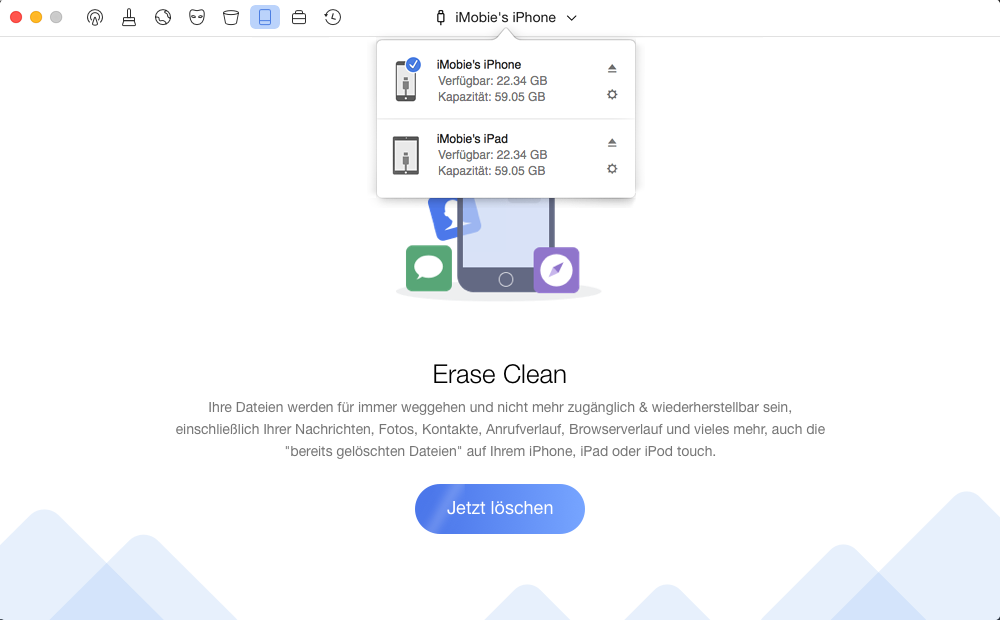
Schritt 2: Analyse.
Folgen Sie unten Schritten:
- Klicken Sie auf den Button „Jetzt löschen"
- Sichern Sie Ihre Daten
Achten Sie auf Ihre Daten! Vor dem Löschen von Junk-Dateien wird Erase Clean Ihre Daten automatisch sichern. Übrigens, die Zeit für Backup hängt von der Größe der Junk-Dateien ab.
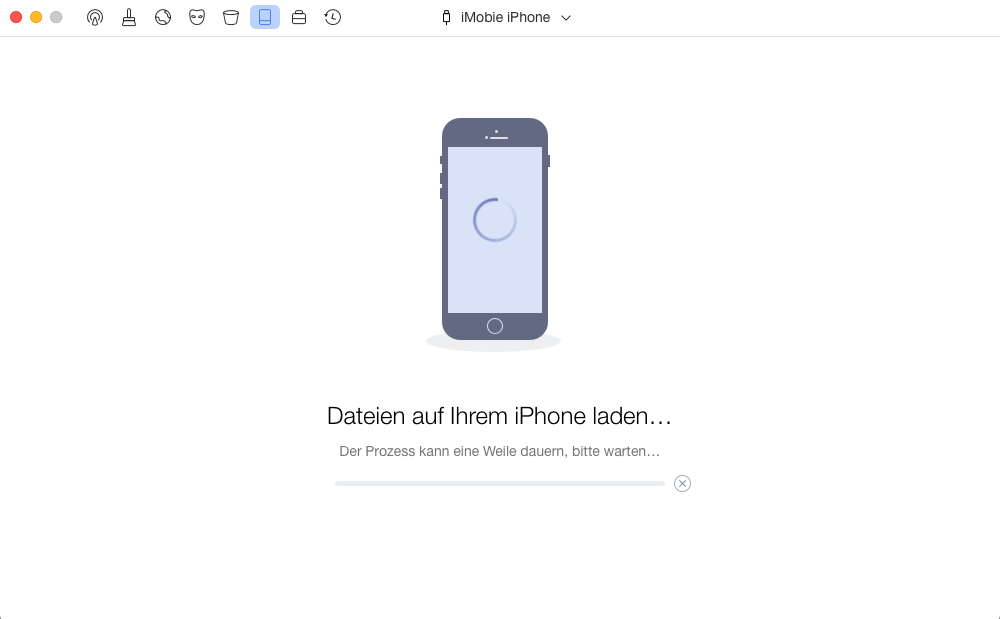
Schritt 3: Reinigung.
Folgen Sie unten Schritten:
- Folgen Sie unten Schritten:
- Warten auf Löschen-Prozess
Wenn die Analyse fertig ist, PhoneClean wird all Ihre Daten sofort löschen. Die Zeit für Löschen hängt von der Größe der Gerät-Daten ab. Sollten Sie geduldig. Für einen reibungslosen Löschen-Prozess halten Sie bitte Ihr Gerät mit dem Computer angeschlossen.
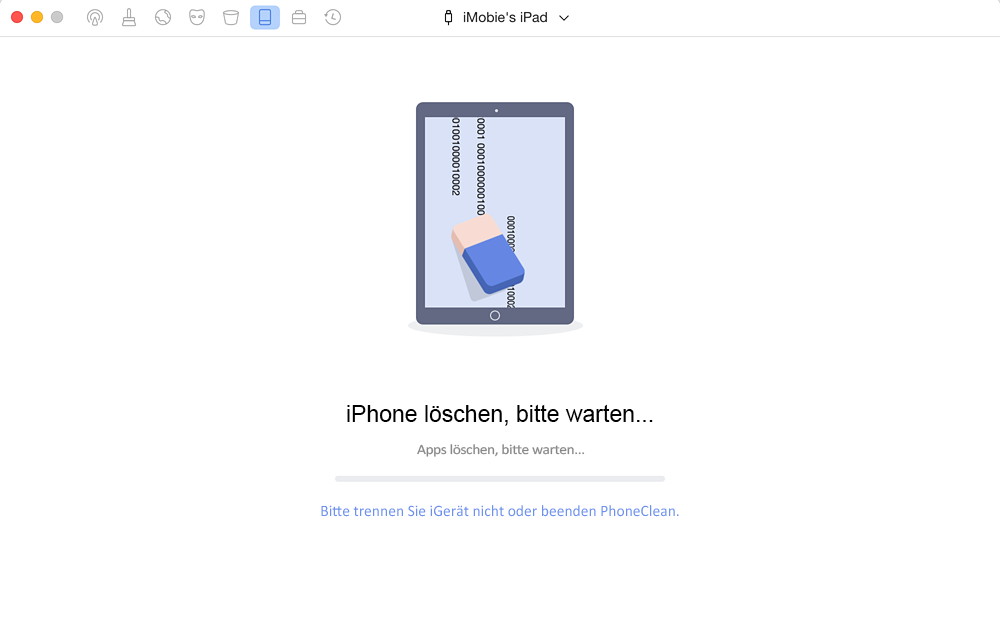
Ihr iOS-Gerät wird nach Erase Clean automatisch restarten. Seien Sie bitte geduldig.
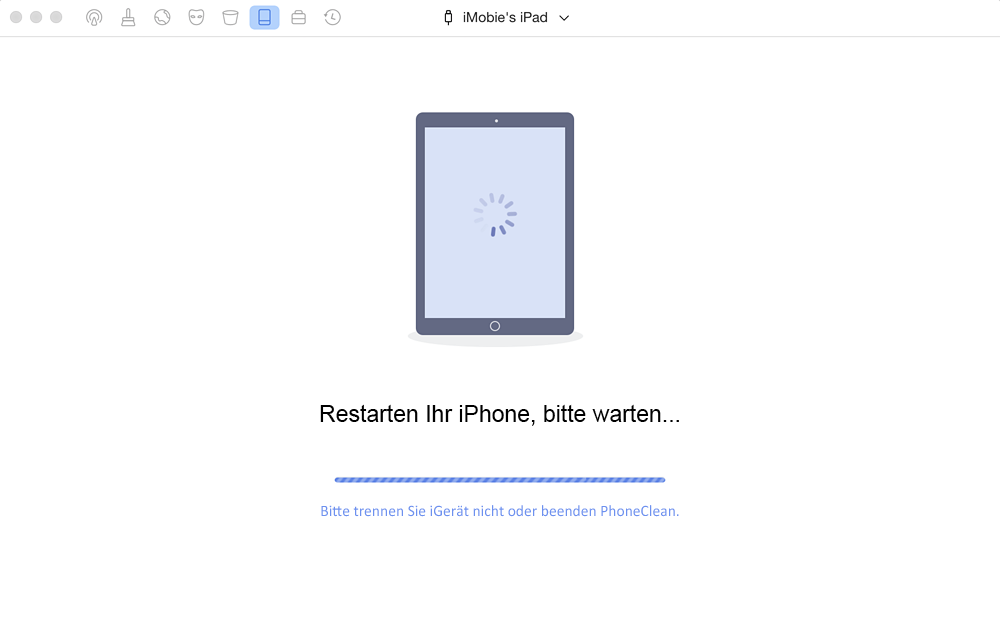
Sobald der Reinigungsvorgang abgeschlossen ist, können Sie den kompletten Bildschirm ansehen. Klicken Sie auf „Neu Starten", werden Sie zu dem Hauptfenster zurückgehen.
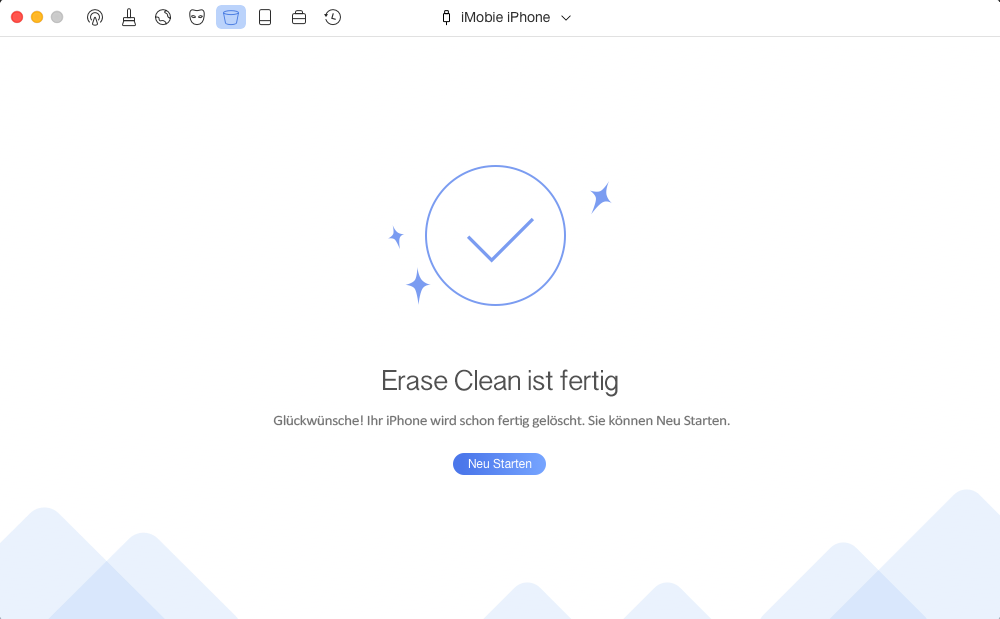
Bitten Sie um Hilfe oder nehmen an Diskussionen über diese Anleitung teil
Screenify
AnyEnhancer
FocuSee
Vozard
AnyMiro